rsync远程同步
rsync 远程文件同步,可实现跨主机增量同步文件数据
1.rsync同步简介
rsync(Remote Sync,远程同步) 是一个开源的快速增量备份工具,支持本地复制,或者与其他SSH、rsync主机同步。
可以在不同主机之间镜像同步整个目录树,支持增量备份,并保持链接和权限,且采用优化的同步算法,传输前执行压缩,因此非常适用于异地备份、镜像服务器等应用。
第一次同步时 rsync 会复制全部内容,但在下一次只传输修改过的文件。rsync 在传输数据的过程中可以实行压缩及解压缩操作,因此可以使用更少的带宽。
在远程同步任务中,负责发起rsync同步操作的客户机称为发起端,而负责响应来自客户机的rsync同步操作的服务器称为同步源。在同步过程中,同步源负责提供文件的原始位置,发起端应对该位置具有读取权限。
官方网站:http://rsync.samba.org
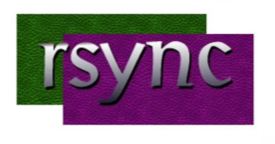
文件传输协议:ftp、cifs、nfs、ssh
文件传输工具:lrzsz、vsftpd、samba、scp、sftp、WinSCP、rsync、SVN、git
2.配置rsync源服务器
rsync同步源:指备份操作的远程服务器,也称为备份源。

//20.0.0.110
rpm -q rsync #一般系统已默认安装rsync
#建立/etc/rsyncd.conf 配置文件
vim /etc/rsyncd.conf
uid = root
gid = root
use chroot = yes #禁锢在源目录
address = 20.0.0.110 #监听地址
port = 873 #监听端口 tcp/udp 873,可通过cat /etc/services | grep rsync查看
log file = /var/log/rsyncd.log #日志文件位置
pid file = /var/run/rsyncd.pid #存放进程 ID 的文件位置
hosts allow = 20.0.0.0/24 #允许访问的客户机地址
timeout = 60
dont compress = *.gz *.bz2 *.tgz *.zip *.rar *.z *.Z *.rpm *.deb
#同步时不再压缩的文件类型
[xlb666web]
path = /var/www/html #源目录的实际路径
comment = xlb666 test rsync
read only = yes #是否为只读
auth users = xlb #授权账户,多个账号以空格分隔
secrets file = /opt/rsync_userlist #存放账户信息的数据文件
#如采用匿名的方式,只要将其中的“auth users”和“secrets file”配置项去掉即可。
#为备份账户创建数据文件
cd /opt/
touch rsync_userlist
cat /etc/rsyncd.conf
ll
chmod 600 rsync_userlist
ll
mkdir -pv /var/www/html
ll -d /var/www/html
cp -r /etc/hosts /etc/passwd /etc/shadow /etc/yum.repos.d/ /var/www/html/
ll /var/www/html/ -R
vim /opt/rsync_userlist
xlb:123123
#启动 rsync 服务程序
rsync --daemon #启动 rsync 服务,以独立监听服务的方式(守护进程)运行
ss -lntp | grep rsync
3.发起端
基本格式:rsync [选项] 原始位置 目标位置
(1)常用选项
| 常用选项 | ||
|---|---|---|
| -r | 递归模式,包含目录及子目录中的所有文件 | |
| -l | 对于符号链接文件仍然复制为符号链接文件 | |
| -v | 显示同步过程的详细(verbose)信息 | |
| -z | 在传输文件时进行压缩(compress) | |
| -p | 保留文件的权限标记 | |
| -t | 保留文件的时间标记 | |
| -g | 保留文件的属组标记(仅超级用户使用) | |
| -o | 保留文件的属主标记(仅超级用户使用) | |
| -D | 保留设备文件及其他特殊文件 | |
| -H | 保留硬连接文件 | |
| -a | 归档模式,保留文件的权限、属性等信息,等同于组合选项“-rlptgoD” | |
| -A | 保留 ACL 属性信息 | |
| --delete | 删除目标位置有而原始位置没有的文件 | |
| --checksum | 根据校验和(而不是文件大小、修改时间)来决定是否跳过文件 |
//20.0.0.100
rpm -q rsync #一般系统已默认安装rsync
mkdir /opt/data
cd /opt/
ls
rsync -avz xlb@20.0.0.110::xlb666web /opt/data/
密码123123
ls data/
ls data/ -R
验证:
//20.0.0.110
cd /var/www/html/
ls
echo a > a
echo b > b
echo c > c
ls
//20.0.0.100
rsync -avz xlb@20.0.0.110::xlb666web /opt/data/
#rsync -avz rsync://xlb@20.0.0.110/xlb666web /opt/data/
密码123123
ls data/
#免交互格式配置
//20.0.0.100
vim rsync_passwd
123123
chmod 600 rsync_passwd
ll
crontab -e
* * * * * rsync -avz --delete --password-file=/root/rsync_passwd rsync://slb@20.0.0.110/xlb666web /opt/data/
systemctl restart crond
systemctl enable crond
(2)rsync-daemon 方式
同步源要修改rysnc配置文件 /etc/rsync.conf ,添加共享模块和用户认证等配置,再 rsync --daemon 启动rsync进程
发起端使用命令 rsync -avz --delete 原始位置 目标位置 ,进行文件同步
下行同步:
rsync -az --delete [--password-file=密码文件] 用户名@源服务器地址::共享模块名 本地目录
rsync -az --delete [--password-file=密码文件] rsync://用户名@源服务器地址/共享模块名 本地目录
上行同步:
rsync -az --delete [--password-file=密码文件] 本地目录/ 用户名@源服务器地址::共享模块名
rsync -az --delete [--password-file=密码文件] 本地目录/ rsync://用户名@源服务器地址/共享模块名
(3)rsync 有两种常用的认证方式
一种为 rsync-daemon 方式,另外一种则是 ssh。
在一些场合,使用 rsync-daemon 方式会比较缺乏灵活性,ssh 方式则成为首选。
-e 'ssh -p 22':rsync 使用 ssh 指定端口,端口如果是 22 默认端口则不用指定该参数。
//20.0.0.110
cd /var/www/
ls
cp -r html/ /opt/
cd /opt/
ls
cd html/
ll
//20.0.0.100
mkdir /opt/data2/
cd /opt/data2/
ls
rsync -avz -e 'ssh -p 22' root@20.0.0110:/opt/html /opt/data2/
ls html/
//20.0.0.100
cd /etc/yum.repos.d/
ls
mv repo.bak/* ./
yum install -y sshpass
rsync -avz -e 'sshpass -p abc123 ssh -p 22' root@20.0.0110:/opt/html /opt/data2/
vim /etc/ssh_config
取消#
StrictHostKeyChecking no
rsync -avz -e 'sshpass -p abc123 ssh -p 22 -o StrictHostKeyCheckin=no' root@20.0.0110:/opt/html /opt/data2/
(5)rsync-ssh 方式
同步源不需要修改rysnc配置文件和启动rsync进程,发起端即可直接进行文件同步
下行同步:
rsync -az -e 'sshpass -p ssh密码 ssh -p ssh端口 -o StrictHostKeyChecking=no' 用户名@源服务器地址:共享目录/ 本地目录
上行同步:
rsync -az -e 'sshpass -p ssh密码 ssh -p ssh端口 -o StrictHostKeyChecking=no' 本地目录/ 用户名@源服务器地址:共享目录/
4.发起端配置 rsync+inotify
Linux内核的inotify机制
从版本2.6.13开始提供;可以监控文件系统的变动情况,并做出通知响应;辅助软件:inotify-tools
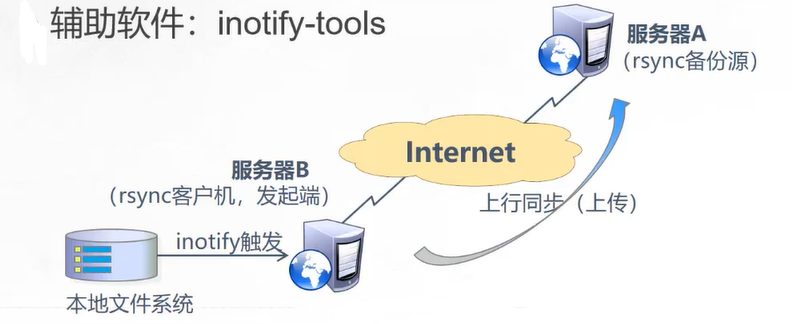
(1)修改rsync源服务器配置文件
vim /etc/rsyncd.conf
......
read only = no #关闭只读,上行同步需要可以写
kill $(cat /var/run/rsyncd.pid)
rm -rf /var/run/rsyncd.pid
rsync --daemon
netstat -anpt | grep rsync
chmod 777 /var/www/html/
(2)调整 inotify 内核参数
cat /proc/sys/fs/inotify/max_queued_events #监控事件队列,默认值为16384
cat /proc/sys/fs/inotify/max_user_instances #最多监控实例数,默认值为128
cat /proc/sys/fs/inotify/max_user_watches #每个实例最多监控文件数,默认值为8192
vim /etc/sysctl.conf
fs.inotify.max_queued_events = 16384
fs.inotify.max_user_instances = 1024
fs.inotify.max_user_watches = 1048576
sysctl -p #加载
(3)安装 inotify-tools
用 inotify 机制还需要安装 inotify-tools,以便提供 inotifywait、inotifywatch 辅助工具程序,用来监控、汇总改动情况。
inotifywait:可监控modify(修改)、create(创建)、move(移动)、delete(删除)、attrib(属性更改)等各种事件,一有变动立即输出结果。
inotifywatch:可用来收集文件系统变动情况,并在运行结束后输出汇总的变化情况。
//20.0.0.100
cd /opt/
rz -E上传inotify-tools-3.14.tar.gz
tar xf inotify-tools-3.14.tar.gz
ls
cd inotify-tools-3.14/
ls
./configure #加载
make && make install
inotifywa
which inotifywait
ls /usr/local/bin/
cd /data/
- 可以先执行“inotifywait”命令,然后另外再开启一个新终端向 /var/www/html 目录下添加文件、移动文件,在原来的终端中跟踪屏幕输出结果。
|选项| |
| ---- | ---- |
| -e | 用来指定要监控哪些事件 |
| -m | 表示持续监控 |
| -r | 表示递归整个目录 |
| -q | 简化输出信息 |
inotifywait -mrp -e modify,create,delete,move /data
定时同步 rsync + crontab
实时同步 rsync + inotify
(4)在另外一个终端编写触发式同步脚本
注:脚本名不可包含 rsync 字符串,否则脚本可能不生效
vim inotify.sh
#!/bin/bash
LOCAL_DIR=/data/
INOTIFY_CMD="inotifywait -mrq -e modify,create,delete,move $LOCAL_DIR"
REMOTE_USER=root
REMOTE_PASSWORD=abc1234
REMOTE_PORT=22
REMOTE_IP=192.168.80.30
REMOTE_DIR=/var/www/html
$INOTIFY_CMD | while read DIRECTORY FILE EVENT
do
if [ $(pgrep rsync | wc -l) -eq 0 ];then
rsync -az --delete -e "sshpass -p $REMOTE_PASSWORD ssh -p $REMOTE_PORT" $LOCAL_DIR root@$REMOTE_IP:$REMOTE_DIR
fi
done
chmod +x inotify.sh
./inotify.sh
5.如何快速清空目录中的大量文件?
rsync -a --delete 空目录/ 目标目录/ #删除大量小文件rsync最快
find 目标目录/ -type f -delete #速度其次
rm -f ./* #速度最慢
| 选项说明 | |
|---|---|
| --delete | 目标位置有,原始位置没有 |
| --delete-before | 接收者在传输进行删除操作 |
| -a | 归档模式,表示以递归方式传输文件,并保持所有文件属性 |
| -H | 保持硬连接的文件 |
| -v | 详细输出模式 |
| --progress | 在传输时显示传输过程 |
| --stats | 给出某些文件的传输状态 |





【推荐】国内首个AI IDE,深度理解中文开发场景,立即下载体验Trae
【推荐】编程新体验,更懂你的AI,立即体验豆包MarsCode编程助手
【推荐】抖音旗下AI助手豆包,你的智能百科全书,全免费不限次数
【推荐】轻量又高性能的 SSH 工具 IShell:AI 加持,快人一步
· 无需6万激活码!GitHub神秘组织3小时极速复刻Manus,手把手教你使用OpenManus搭建本
· C#/.NET/.NET Core优秀项目和框架2025年2月简报
· 什么是nginx的强缓存和协商缓存
· 一文读懂知识蒸馏
· Manus爆火,是硬核还是营销?